Timelapse-videon kuvaaminen GoPro Hero5 Blackilla[2022]
Nykyään yhä useammat matkakuvaajat turvautuvat aikaviivevideoihin tavallisten videoiden sijaan. Ei ole väliä, haluatko kuvata luontoa, kaupunkielämää, rantoja, pilviä tai auringonnousua, parin tunnin materiaalin tiivistäminen muutamaan minuuttiin voi olla melko voimakasta visuaalista kerrontaa.
Aikaviivevideo on pohjimmiltaan sarja kuvia, jotka on kuvattu tietyin väliajoin ja sitten soitin paljon nopeammalla nopeudella. Valokuvien ottamisen aikaväli voi vaihdella muutamasta sekunnista muutamaan minuuttiin riippuen luotavan videon kestosta. Tämä eroaa olennaisesti tavallisesta videosta, jossa kamera tallentaa kuvat nopeasti peräkkäin ja yhdistää sitten reaaliajassa. Aikaviiveet voivat olla erittäin kätevä työkalu tallentaaksesi kohtauksia, jotka tapahtuvat pitkän ajan kuluessa (esim. auringonlasku, auringonnousu, pimennykset, kukkien orastuminen, pilvet jne.).
Oletko amatöörimatkakuvaaja, joka on äskettäin ostanut GoPro-kameran ja miettinyt, mikä on paras asetus aikavälikuvaukseen? Etkö vieläkään ole varma, mitä muokkausohjelmistoa käytät GoPro-aikaviiveesi muokkaamiseen? Tässä viestissä keskustelemme kuinka kuvata time lapse -video GoPro Hero 5:llä ja kuinka muokata videota FilmoraToolilla.
- Osa 1: Time lapse -videon kuvaaminen GoPro Hero5:llä
- Osa 2: Time lapse -videoiden tekeminen FilmoraToolilla
Osa 1: Time lapse -videon kuvaaminen GoPro Hero5:llä
1. GoPron parhaat aikaviiveasetukset:
Oikean asetuksen valitseminen on vaikein osa GoPro-aikaviiveen kuvaamisessa. Tässä on mitä sinun tulee tehdä:
- Aluksi sinun on asetettava oikea kuvausväli
- Seuraavaksi sinun on valittava optimaalinen resoluutio
- Sitten sinun on valittava tarkka toistonopeus
- Lopuksi sinun on päätettävä videosi pituudesta.
Alla olevat parametrit ovat GoPro Hero5 Blackin parhaat aikavälit:
- 0.5 s lintujen, hyönteisten ja muiden pienten liikkuvien esineiden kuvaamiseen lähietäisyydeltä;
- 1.0s kuvaamiseen kaupunkialueilla, kuten virtaava liikenne, ihmiset, linja-autot jne.
- 2.0s pilvien ja turistialueiden kuvaamiseen;
- 5.0s auringonlaskun, auringonnousun ja tavallisten liikkuvien pilvien kuvaamiseen;
- 10s liikkuvien pilvien kuvaamiseen ja rakennusvideoihin
- 30s varjojen, lätäköiden, ukkosmyrskyjen jne. ottamiseen;
- 60s kukkiville kukille, kasvien kasvattamiseen tai mihin tahansa muuhun pitkäaikaiseen prosessiin.
Valitse resoluutioksi 12 megapikseliä ja käytä videoillesi 30 kuvaa sekunnissa, mikä on ihanteelliset asetukset sujuvimman näköisten ja realistisimpien aikaviiveiden saamiseksi. Nyt sinun on päätettävä, kuinka kauan haluat ampua. Kun kuvaat 60 sekunnin välein, joudut sijoittamaan kamerasi sijaintiin melko pitkäksi aikaa, jotta saat huomattavan pitkän aikavälin. Jos kuvaat 10 minuuttia 1 sekunnin välein, saat noin 20 sekuntia aikaviivettä, mikä riittää varmasti nopean montaasin luomiseen.
2. Vinkkejä ennen kuvausta
Ensinnäkin sinun on etsittävä oikea paikka. Ota kaikki irti kolmannesten säännöstä ja varmista aina, että sinulla on keskipisteenä aikaviivekuvaasi. Kun kuvaat tungosta katua, yritä sijoittaa kamerasi sellaiseen näköalaan, josta voit tallentaa ihmisten ja jopa pilvien liikkeet.
Hyödynnä hyvää jalustaa, nopeaa ja tilavaa SD-korttia, imutelinettä ja säilytä aina ylimääräistä akkua. Gorilla Pod 3 in 1 -telineellä on luultavasti paras jalusta toimintakameroihin. Pidempi johto voi olla suureksi avuksi tilanteissa, joissa sinulla on virtalähde. Näin voit kuvata tuntikausia videomateriaalia GoProlla.
3. Vaiheet aikavälivideon tekemiseen
- Käynnistä GoPro Hero5
- Napauta kuvaustilan kuvaketta vasemmassa alakulmassa
- Napauta näytön oikealla puolella olevaa aikaviivekuvaketta ja valitse aikaviivevideo
- Valitse asetukset valitsemalla Res, FOV ja Interval
- Napauta näyttöä, jotta asetukset katoavat
- Paina tallennuspainiketta ampuaksesi
- Lataa nyt tallennettu video liittämällä kamerasi tai käyttämällä SD-kortinlukijaa.
Lue täydellinen arvostelu GoPro Hero5 Blackista
Tee time lapse -videoita FilmoraToolilla
FilmoraTool on tehokas ja helppokäyttöinen ohjelmisto, jolla voit muokata time lapse -videoitasi. FilmoraTool-toimintakameraversio tekee työstäsi paljon helpompaa. Sen mukana tulee 2 uutta työkalua –
Action Cam Tool -työkalulla on kyky korjata linssin vääristymiä ja se voi myös suorittaa muita tärkeitä tehtäviä, kuten videon vakauttamista, värinkorjausta, nopeuden säätöä, äänen kohinaa ja paljon muuta.
Instant cutter -työkalulla taas voidaan leikata ja yhdistää videoita nopeasti ja helposti ilman, että sen laatu kärsii. Se tukee monia videoformaatteja, kuten H.264-koodattuja MP4-, MTS- ja mov-videoita, jotka on kuvattu puhelimilla, HD-kameroilla ja toimintakameroilla.
- Käynnistä ensin FilmoraTool-sovellus ja valitse sitten ‘toimintakameratyökalu’
- Seuraavaksi sinun on napsautettava ‘Tuo’-painiketta tai ‘Tuo toimintakameravideo’ -painiketta, jotta voit tuoda tallentamasi videosi FilmoraTooliin.
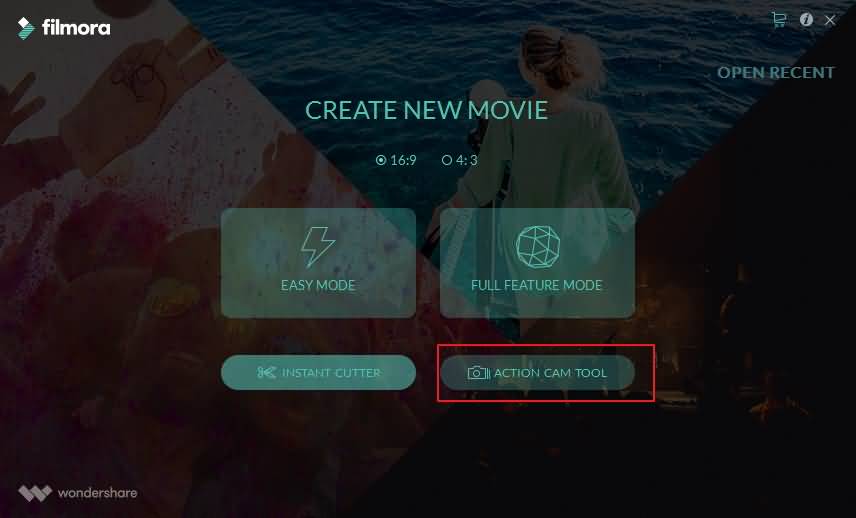
- Siirry nyt Nopeus-välilehteen ja tuo toistopää täsmälleen siihen kohtaan, jossa nopeustehostetta käytetään.
- Napsauta Lisää merkki -painiketta. Napsauta nopeusmerkkiä ja vedä se aikajanasi jommallekummalle puolelle valitaksesi useita leikkeitä aikajanallesi.
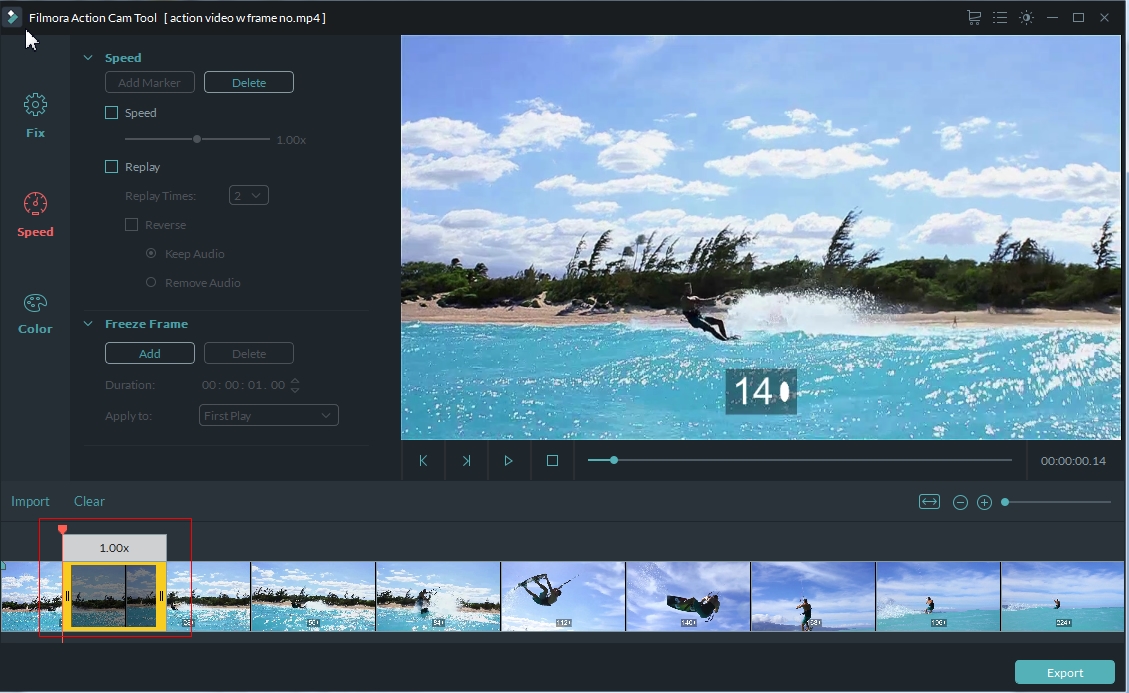
- Nopeusasetuksia voi säätää napsauttamalla Nopeus-valintaruutua. Nopeuden liukusäädintä voidaan siirtää eteenpäin, jolloin se nopeutuu jopa 20-kertaiseksi aikaviiveefektin saamiseksi.
- Vie time lapse -videosi Full Features -tilaan ja muokkaa sitä lisää, kuten lisäämällä erilaisia suodattimia, peittokuvia ja tehosteita. Tällä hetkellä tehosteita on yli 300, ja niitä on ACTION CAM TALVISETTI saatavilla nyt. Tarkista lisää
Opi tarkempia tietoja aikaviivevideon tekemisestä FilmoraTool Full Feature Mode -tilassa
Viimeisimmät artikkelit

